Satura rādītājs
Ja vēlaties mainīt Windows 10 S režīmu uz Windows 10 Home vai vēlaties atrisināt problēmu "Drošības un veiktspējas dēļ šajā Windows režīmā darbojas tikai pārbaudītas programmas no veikala", kad mēģināt instalēt trešās puses programmu, turpiniet lasīt tālāk.
Daudzos klēpjdatoros drošības un veiktspējas apsvērumu dēļ ir iepriekš instalēta operētājsistēma Windows 10 S. Windows 10 S režīmā ir Windows 10 versija, kas ļauj instalēt lietojumprogrammas tikai no Microsoft veikala un drošai pārlūkošanai pieprasa Microsoft Edge.
Lai gan Windows 10 S ir ieteicama drošības apsvērumu dēļ, no otras puses, tā lietotājiem rada nopietnu problēmu, jo neļauj instalēt programmas, kas nav pieejamas Windows veikalā. Tas nozīmē, ka nav iespējams instalēt jebkuru citu programmatūru, kas nav pieejama Microsoft veikalā, piemēram, tīmekļa pārlūkprogrammas (Chrome, Firefox u. c.), trešo pušu drošības programmas vai citas programmas, kas nav pieejamas Microsoft veikalā.Lai apietu Windows 10 S režīma ierobežojumu ierobežojumus, izpildiet tālāk sniegtos norādījumus, lai pārietu uz Windows 10 Home.
Kā pāriet no Windows 10 S režīma.
Ja esat iegādājies klēpjdatoru ar operētājsistēmu Windows 10 S režīmā, varat viegli pārslēgties uz operētājsistēmu Windows 10 Home, izpildot šādu procedūru:*.
Ņemiet vērā, ka pēc pārslēgšanās no Windows 10 S režīma nevarēsiet pārslēgties atpakaļ un būs jāturpina izmantot Windows 10 Home.
1. Noklikšķiniet uz Sākt  -> Iestatījumi
-> Iestatījumi  -> Atjaunināšana un drošība.
-> Atjaunināšana un drošība.

2. Pie Aktivizēšana iespējas un saskaņā ar Pārslēgšanās uz Windows 10 Home sadaļu , noklikšķiniet uz Iet uz veikalu.

3. Lapā "Pārslēgties no S režīma" noklikšķiniet uz Iegūt un pēc tam noklikšķiniet uz Uzstādīšana.
4. Visbeidzot, pierakstieties Microsoft veikalā, izmantojot savu Microsoft kontu (ja tas vēl nav izdarīts), vai izveidojiet jaunu MS kontu un izmantojiet to, lai mainītu Windows 10 S uz Windows 10 Home.
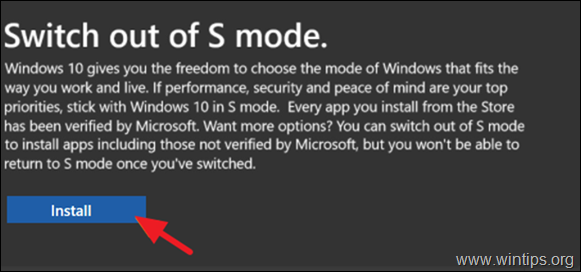
Tas ir viss! Ļaujiet man zināt, vai šī rokasgrāmata jums ir palīdzējusi, atstājot komentāru par savu pieredzi. Lūdzu, ielasiet un dalieties ar šo rokasgrāmatu, lai palīdzētu citiem.

Endijs Deiviss
Sistēmas administratora emuārs par Windows





